网管技术+网管技术+网管技术.docx
《网管技术+网管技术+网管技术.docx》由会员分享,可在线阅读,更多相关《网管技术+网管技术+网管技术.docx(27页珍藏版)》请在冰点文库上搜索。
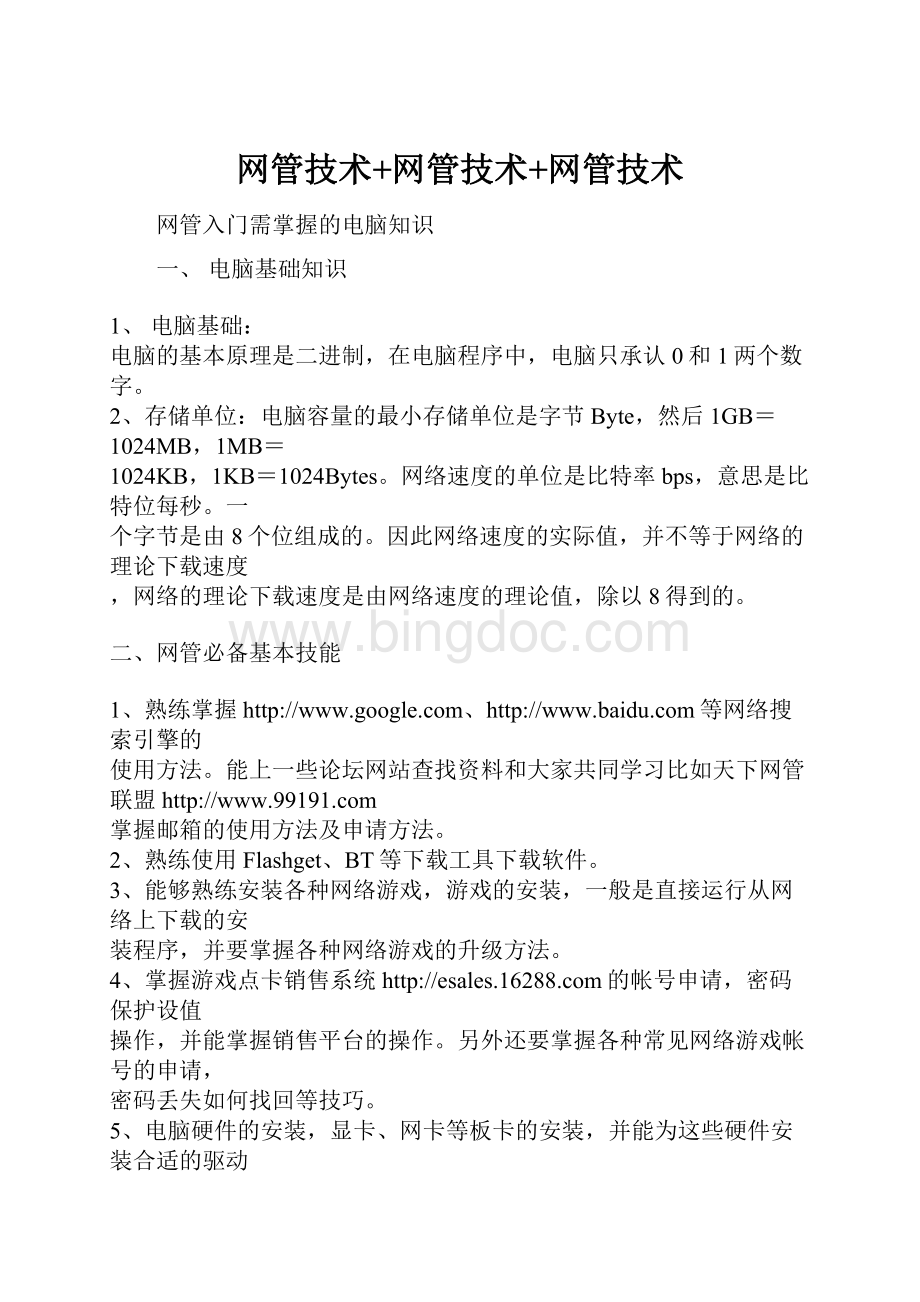
网管技术+网管技术+网管技术
网管入门需掌握的电脑知识
一、电脑基础知识
1、电脑基础:
电脑的基本原理是二进制,在电脑程序中,电脑只承认0和1两个数字。
2、存储单位:
电脑容量的最小存储单位是字节Byte,然后1GB=1024MB,1MB=
1024KB,1KB=1024Bytes。
网络速度的单位是比特率bps,意思是比特位每秒。
一
个字节是由8个位组成的。
因此网络速度的实际值,并不等于网络的理论下载速度
,网络的理论下载速度是由网络速度的理论值,除以8得到的。
二、网管必备基本技能
1、熟练掌握、等网络搜索引擎的
使用方法。
能上一些论坛网站查找资料和大家共同学习比如天下网管联盟
掌握邮箱的使用方法及申请方法。
2、熟练使用Flashget、BT等下载工具下载软件。
3、能够熟练安装各种网络游戏,游戏的安装,一般是直接运行从网络上下载的安
装程序,并要掌握各种网络游戏的升级方法。
4、掌握游戏点卡销售系统的帐号申请,密码保护设值
操作,并能掌握销售平台的操作。
另外还要掌握各种常见网络游戏帐号的申请,
密码丢失如何找回等技巧。
5、电脑硬件的安装,显卡、网卡等板卡的安装,并能为这些硬件安装合适的驱动
程序。
6、掌握显示器亮度、对比度、消磁、大小方向调整等设置。
7、常用即时通讯工具QQ、雅虎通、泡泡2004、MSN软件的使用方法及简单设置。
8、掌握硬盘及主板中跳线的设置方法,并能区分硬盘中的主硬盘和从硬盘。
9、掌握网吧中网络中,IP地址、子网掩码、网关和DNS服务器的设置。
熟悉WindowsXP系统
WindowsXP是继Windows2000之后微软开发的另外一款操作系统,这款操作系统支持的硬件更多,功能更全面,更智能。
同时,这款操作系统,对硬件系统的要求也较高,特别是驱动程序。
由于WindowsXP支持更多的硬件,因此,很多硬件的驱动程序是无须安装的。
1、主板驱动:
WindowsXP安装完成后,如果在设备管理器中,没有黄色叹号或者黄色问号的总线型设备,无需安装主板驱动。
如果在系统运行中,出现错误,可以尝试安装主板驱动看一下。
2、硬盘总线驱动:
这款硬件的驱动,无需安装。
对于使用Intel芯片主板的用户Intel英特尔ApplicationAccelerator应用程序加速器必须安装,这个加速程序对系统提速有一定的作用。
3、USB总线驱动:
在设备管理器中,查看一下USB总线的驱动版本,如果是USB2.0版本的驱动,无需安装,否则,请手动安装USB2.0的驱动程序。
4、网卡驱动:
如果系统能够识别你的网卡,不需要重新安装新的网卡驱动。
5、声卡驱动:
使用AC97声卡的用户,请选择V1.63版本的声卡驱动安装。
非AC97声卡用户,请选择相应版本的驱动,并按照上文中的测试标准进行测试,一直到找到适合的驱动程序为止。
6、显卡驱动:
使用Nvidia系列显卡的用户,请根据表一选择相应版本的驱动程序安装,其他用户,请自己选择相应版本的驱动程序,并用上文的测试标准进行测试。
为了使机器的性能得到充分发挥,必须选择合适的驱动程序,并且要使各硬件之间的驱动程序能够完美配合。
驱动程序测试是一个繁琐而艰巨的工作,由于本人财力有限,只能提供这些简单的建议!
希望更多的朋友来交流,找出更优秀的驱动优化方案!
四、网络克隆
操作系统安装完成后,由于网吧是个特殊的行业,一般不允许停止营业进行技术调整。
为此,我们只能利用业余的时间,完成对机器系统的升级。
目前,我们更新系统的主要方式就是克隆,我们将网络克隆的大概过程写下来,相信大家也就会明白如何进行单机克隆了!
(一)网络克隆适用的环境:
网络克隆是利用网络多播的技术,实现一对多的数据更新。
要运行网络克隆这一操作,必须具备一定的网络环境。
1、网络传输速度稳定:
网络克隆利用数据广播的工作原理,因此要求网络传输速度一定要稳定。
2、网络克隆服务器运行要稳定:
由于网络克隆是数据多播,对服务器的要求要高,同时处理并发请求功能要好。
如果网络克隆服务器出现问题,所有客户机的硬盘数据会丢失。
经实践验证,网络克隆服务器出问题的可能几率几乎为0。
3、网络传输速度要快:
要使用网络克隆,必须要保证100Mb的网络环境,网络传输速度的高低,直接决定了在进行网络克隆时客户机的最大数量。
(二)网络克隆的步骤:
1、请到相关网站下载网络克隆程序(网络克隆客户端与服务端下载)。
这个程序中,已经集成了客户端和服务端程序,找到网络克隆的服务端程序。
我们为了使用方便,可以将网络克隆整套程序放在网络克隆服务器和客户机。
2、制作网络克隆镜像:
将做好的系统盘,直接挂接在网络克隆服务器上,这里需要注意,系统盘必须设置为从盘,网络克隆程序必须安装在网络克隆服务器的主硬盘中。
网络克隆服务器硬盘上必须有足够的硬盘空间,用于创建克隆镜像文件。
运行Ghost程序制作磁盘镜像的时候,是选择“Local→Disk→ToImage(如图一),是将整个系统盘制作一个镜像文件。
然后继续下一步,选择要做镜像的磁盘,是第二从盘,而不是主盘。
制作磁盘镜像,选择是否压缩镜像文件时,选择“No”,这样做(如图二),以加快在网络克隆进行的速度。
选择将镜像文件命名为bak.gho,并保存在网络克隆服务器中。
3、制作网络克隆客户端程序:
我们的网络克隆端,至少要能够启动到DOS提示符下,才可以使用网络克隆。
如果是没有格式化的硬盘,其中没有DOS启动程序,是无法利用网络克隆的。
我们打开刚才下载的网络克隆程序,直接放在一个文件夹中。
其他文件不用修改,直接查找其中有一个名字为go.bat的文件,内容如下:
@echooff
rtspkt0x60-mauto注释:
此行为加载网卡的驱动程序
mouse
ghost
其中,R是Rtl8139网卡在DOS下的驱动程序,对于不同的网卡,要找到该网卡在DOS下的驱动程序,并在go.bat文件中加载该网卡DOS下的驱动程序。
如果你的客户机使用的是D-Link530TX的网卡,你必须找到D-Link530TX在DOS下的驱动程序D这个程序,并将这个程序复制到网络克隆程序包中,然后将go.bat文件中加载网卡驱动程序这一行的内容更改一下。
更改成下面的内容:
@echooff
dlkfet0x60-mauto注意:
请注意这两个文件内容的变化
mouse
ghost
如果要使用DHCP服务器动态分配IP地址,则需要将网络克隆程序中的Wattcp.cfg这个文件删除。
为了提高网络克隆的速度,建议建立DHCP服务器,动态分配IP地址。
否则,要修改Wattcp.cfg文件的内容,而且每台机器都要修改,比较麻烦(偶比较懒)。
附:
为了方便大家使用,特将修改Wattcp.cfg文件的方法写出来。
右键点击Wattcp.cfg文件,选择编辑,然后修改该文件的内容:
IP=192.168.0.5注:
此IP地址为该客户机手动指定的IP地址
NETMASK=255.255.255.0注:
此为该客户机手动指定的子网掩码
GATEWAY=192.168.0.254注:
此为该客户机手动指定的网关地址
在上面这个文件中,由于每台客户机都需要一个独立的IP地址,因此每台客户机中的该文件都需要手动更改一下。
如果我们的网络中有DHCP服务的话,我们就不用逐一修改Wattcp.cfg这个文件的内容。
4、启动网络克隆服务端:
打开服务端程序,在“服务器名字”中输入一个名字jiaweb,然后选择我们刚才制作的系统盘的镜像文件bak.gho。
由于我们是全盘克隆,在“磁盘”与“分区”选项中,选择“磁盘”,然后点击一下“接受客户”选项就完成了网络克隆服务端的启动。
5、启动网络克隆客户端:
打开机器,进入DOS提示符后,直接输入Go.bat后,直接就,可以看到网络克隆客户端程序了,选择“Multicasting”选项后,输入网络克隆服务器名字就可以进入一个类似于我们单机克隆的界面。
下面的操作与单机克隆的操作相同。
6、开始网络克隆:
所有的客户机都启动网络克隆客户端程序后,在网络克隆服务端,可以看到有多少网络克隆客户端已经连接,并显示了该机器网卡的MAC地址和IP地址。
我们点击“开始传送“就可以开始网络克隆了。
然后我们看到客户机已经开始克隆数据了。
[
(三)网络克隆需要注意的问题:
1、合理安排网络克隆客户机数量:
由于网络克隆时,所有数据通过网络传输,因此在进行网络克隆时,一定要根据自己的网络情况,选择合理的客户机数量。
一般网络克隆客户机数量选择在40-70台左右,网络情况好的可以选择100台。
2、网络克隆也可以单独对分区进行克隆,在进行单区克隆的时候,请注意进入网络克隆客户端程序后,请核对要克隆的分区。
3、不同的网络环境,网络克隆速度不同,最快的网络克隆速度也不超过300Mb/s。
一般速度在50-150Mb/s
为正常值。
在进行大面积网络克隆前,请测试一下你的网络速度,用一对一测试网络速度。
4、网络克隆过程中,不要随意中断客户机的操作,否则客户机硬盘数据会丢失。
第三部分:
网吧维护初级篇
作为网吧的网管,我们必须学会使用工具软件或者命令,来判断网吧在运营中出现的故障。
同时,我们还要掌握处理一些基本故障的方法。
一、网吧维护必须掌握的几条DOS命令
我们的网吧现在已经完全淘汰了DOS这款操作系统,用上了Win系列的操作系统。
可是在我们的日常维护中,仍然需要掌握一些常用的DOS命令,以方便我们进行日常维护工作。
我们列举的这些DOS命令,依旧可以在现在的Windows98、WindowsXP和Windows2000这三种操作系统中使用。
在Windows98操作系统中,直接在“开始”菜单的“运行”中输入“Command”就可以进入DOS方式了;在WindowsXP和Windows2000中,直接在“开始”菜单的“运行”中输入“CMD”就可以进入DOS方式了。
1、DIR命令
功能:
显示指定路径上所有文件或目录的信息
格式:
DIR[盘符:
][路径][文件名][参数]
例如我们在C盘下,要列目录,可以直接输入DIR回车就可以了。
由于盘符是在当前盘符下,因此可以省略。
参数详解:
/W:
宽屏显示,一排显示5个文件名,而不会显示修改时间,文件大小等信息;
/P:
分页显示,当屏幕无法将信息完成显示时,可使用其进行分页显示;
/A:
显示具有特殊属性的文件,这里的属性有"H"隐藏、"R"只读等,如果要显示当前目录下的隐藏文件的属性,可以输入DIR/ah回车
/S:
显示当前目录及其子目录下所有的文件,通过这个参数,我们可以进行某个文件或目录的查找,比如我们可以在"C:
>"后输入"DIR*.DAT/S"来查找C盘中所有后缀名为DAT的文件。
2、CD命令
功能:
进入指定目录
格式:
CD[路径],例如CdWindows
注意:
只能进入当前盘符中的目录。
其中"CD"为回到根目录,"CD.."为回到上一层子目录
3、COPY命令
功能:
复制文件
格式:
COPY[源目录或文件][目的目录或文件]
例如,我们要复制C盘根目录下的Sn.txt到D盘根目录下,
格式为:
COPYC:
sn.txtD:
XCOPY命令是与COPY有点类似,但Xcopy不仅可以复制文件,还可以同时复制一个目录及其子目录下的所有文件。
Xcopy与Copy的格式相同,只不过要在后面加上一个/S的参数。
注意:
使用该命令进行文件拷贝时,目的目录一定要存在。
4、Del命令
功能:
删除文件
格式:
DEL[盘符][路径][文件名][参数]
例如我们要删除D盘System目录下的所有文件,
格式为:
DelD:
system*.*。
(注意:
在DOS中,*.*代表所有的文件),与Del命令功能类似的还有Deltree命令,格式相同,功能是不但可以删除文件,还可以删除目录及目录下的子目录。
5、EDIT命令
功能:
文本编辑命令,用来编辑文本或者批处理文件
格式:
直接输入该命令就可以了,进入程序后,按ALT键可以弹出该程序的菜单
。
6、ATTRIB命令
功能:
查看改变文件的属性命令
格式:
ATTRIB[ARSH][文件名]
使用方法:
由于文件一般都有四种属性,A存档,R只读,S系统,H隐藏。
如果文件加了R属性,我们无法对该文件进行修改,这就需要我们对文件的属性进行修改。
例如我们要将Sn.txt文件的只读属性去掉
格式为:
Attrib–rsn.txt。
7、TYPE命令
功能:
查看扩展名为.txt、.ini、.bat等纯文本文件的内容
格式:
Type文件名
使用方法:
我们在纯DOS下安装操作系统时,通常需要查找操作系统的序列号,一般情况下,操作系统的安装序列号,都在sn.txt、readme.txt或Serial.txt文件中。
我们只有使用Type命令,才能查看到这些文件的内容。
二、网吧维护需要掌握的几条网络维护命令
在网吧,当网络出现问题后,在使用替换法,确认网线、交换机、路由器等网络硬件工作正常后,我们就要使用网络维护命令,判断一下我们操作系统的网络部分是否工作正常,天下网管联盟
1、Ping命令
功能:
检查网络是否通畅或者网络连接速度的命令。
在机器掉线,无法登录网络的时候,我们需要用此命令,检查一下机器的网络连接是否通畅,从而来判断是故障在哪里?
具体的功能,我们结合一下他的参数
详细说明。
格式:
Ping目标[IP地址][参数]
参数:
-t表示将不间断向目标IP发送数据包,直到我们强迫其停止。
-l定义发送数据包的大小,默认为32字节,我们利用它可以最大定义到65500字节
如果我们在Ping目标机器后,无法得到回复,则证明我们这一段网络是不通的,如果能得到如下图四的信息,则证明两者之间的网络是通的。
如果得不到此消息,可以判断网络物理线路不通。
用这个DOS命令,可以轻松知道我们的网络线路是否通畅,然后,根据具体的情况来判断故障在哪里,大大方便了我们测试网络的。
同样,我们可以用Ping命令,检查一下我们网络质量的好坏。
我们通常用Ping当地DNS服务器的方法来测试一下我们的网络质量。
2、NETSTAT命令
功能:
查看当前机器的网络状态,可以查看当前机器打开了哪些服务,打开了哪些端口,还可以判断机器是否感染了木马。
格式:
Netstat[参数][IP地址]
参数详解:
-a查看本地机器的所有开放端口。
由于一些木马程序和一些入侵者,都要占用计算机的一个端口,因此用此命令可以有效发现和预防木马,并可以知道机器打开的服务等信息。
-r列出当前的路由信息,告诉我们本地机器的网关、子网掩码等信息。
在图五中,我们可以看到,执行了Netstat–a命令后,可以看到当前计算机开放了哪些端口,通过这些信息,我们可以初步判断机器中是否有木马程序。
3、Winipcfg命令
功能:
显示Windows98系统中的网络配置(该命令仅适用于Windows98)
格式:
winipcfg/参数
参数介绍:
/?
显示winipcfg的格式和参数的英文说明
/all显示所有的有关IP地址的配置信息
主要功能:
显示用户所在主机内部的IP协议的配置信息
使用方法:
直接在“开始”菜单的“运行”中输入此命令即可
4、Ipconfig命令
功能:
显示系统的网络配置,该命令适用于除Windows98外的操作系统
格式:
Ipconfig/参数
参数介绍:
/?
显示Ipconfig的格式和参数说明
/All显示该机器中的所有网络配置,IP地址、DNS服务器地址及网关地址等网络配置消息
我们在日常的网络维护中,一般使用这个参数查看网卡的驱动程序是否真正安装。
如果我们在网上邻居中,已经配置了IP地址和网关,而使用此命令无法查看到在网上邻居中配置的IP信息,则证明网卡驱动程序没有正确安装。
三、如何判断电脑系统是否中毒
面临日益发达的互联网,每天都会担心自己的电脑是否被可怕的病毒缠上,特别是网络通讯的日益发达,使得病毒也拥有了更好的传播渠道。
无论是超级菜鸟,还是经验丰富的技术工程师,面对病毒,无不“谈毒色变”!
虽然众多公司开发了各种各样的反病毒软件,但只有当新病毒出现后,杀毒软件并无法杀死该病毒,面对新出现的病毒,也只是傻傻的看。
现在,我们不害怕反病毒软件能查出病毒,最害怕的应该是杀毒软件查不出病毒,但我们的机器不正常运转!
我们充分了解病毒的知识后,应该具备能判断电脑是否中毒的基本常识。
(一)病毒的基本知识
病毒,其实是一种程序,而且大部分病毒都具有一定的破坏能力,因此,病毒可以说是一种具有破坏作用的程序代码!
由于病毒代码无任何规律可循,这使我们在防范病毒的时候有点难度。
我们要想准确判断电脑是否中毒,必须了解相关的病毒知识,还有曾经发作过的病毒特征。
1、病毒按照传染方式的分类:
现在的病毒,按照传染方式来分的话,可以分为以下几种:
①引导型病毒:
这类病毒攻击的对象就是磁盘的引导扇区,这样就能使系统在启动时获得优先的执行权,从而达到控制整个系统的目的,这类病毒因为感染的是引导扇区,所以造成的损失也就比较大,一般来说会造成系统无法正常启动,但查杀这类病毒也较容易,多数杀毒软件都能查杀这类病毒,如KV300、KILL系列等。
②文件型病毒:
早期的这类病毒一般是感染以exe、com等为扩展名的可执行文件,这样的话当你执行某个可执行文件时病毒程序就跟着激活。
近期也有一些病毒感染以dll、ovl、sys等为扩展名的文件,因为这些文件通常是某程序的配置、链接文件,所以执行某程序时病毒也就自动被加载了。
它们加载的方法是通过插入病毒代码整段落或分散插入到这些文件的空白字节中,如CIH病毒就是把自己拆分成9段嵌入到PE结构的可执行文件中,感染后通常文件的字节数并不见增加,这就是它的隐蔽性的一面。
③网络型病毒:
这种病毒是近几来互联网高速发展的产物,感染的对象不再局限于单一的模式和单一的可执行文件,而是更加综合、更加隐蔽。
现在一些网络型病毒几乎可以对所有的OFFICE文件进行感染,如WORD、EXCEL、电子邮件等。
其攻击方式也有转变,从原始的删除、修改文件到现在进行文件加密、窃取用户有用信息(如黑客程序)等,传播的途经也发生了质的飞跃,不再局限磁盘,而是通过更加隐蔽的网络进行,如电子邮件、电子广告等。
④复合型病毒:
把它归为“复合型病毒”,是因为它们同时具备了“引导型”和“文件型”病毒的某些特点,它们即可以感染磁盘的引导扇区文件,也可以感染某此可执行文件,如果没有对这类病毒进行全面的清除,则残留病毒可自我恢复,还会造成引导扇区文件和可执行文件的感染,所以这类病毒查杀难度极大,所用的杀毒软件要同时具备查杀两类病毒的功能。
目前的Kv2004就具备这个功能!
2、病毒按照入侵方式的分类:
①源代码嵌入攻击型:
这种病毒,一般是通过寄生在其他应用软件或者操作系统的程序中,只要用户运行该软件或操作系统,病毒就会立即发作。
盗版软件一般是经过破译者修改正版软件完成的,因此病毒经常附在一些软件的注册机或者破解补丁中。
②代码取代攻击型:
这类病毒主要是用它自身的病毒代码取代某个入侵程序的整个或部分模块,这类病毒也少见,它主要是攻击特定的程序,针对性较强,但是不易被发现,清除起来也较困难。
③系统修改型:
这类病毒主要是通过自身的代码程序,覆盖操作系统中必须执行的文件或者是应用程序来激活的,病毒感染后,危害大,但该病毒容易清除,称之为文件型病毒,是目前多发的一类病毒。
④外壳附加型:
这类病毒通常是将其病毒附加在正常程序的头部或尾部,相当于给程序添加了一个外壳,在被感染的程序执行时,病毒代码先被执行,然后才将正常程序调入内存。
目前大多数文件型的病毒属于这一类。
(二)电脑中毒的现象
了解了电脑病毒的基本知识,我们还必须了解电脑中毒后的一些表现,然后这样会有助于我们判断电脑是否中毒。
在电脑出现以下中毒表现时,是在机器的硬件无故障,软件运行正常的情况下发生的。
1、电脑无法启动
电脑感染了引导型病毒后,通常会无法启动,因为病毒破坏了操作系统的引导文件。
最典型的病毒是CIH病毒。
2、电脑经常死机
病毒程序打开了较多的程序,或者是病毒自我复制,都会占用大量的CPU资源和内存资源,从而造成机器经常死机。
对于网络病毒,由于病毒为了传播,通过邮件服务和QQ等聊天软件传播,也会造成系统因为资
源耗尽而死机。
3、文件无法打开
系统中可以执行的文件,突然无法打开。
由于病毒修改了感染了文件,可能会使文件损坏,或者是病毒破坏了可执行文件中操作系统中的关联,都会使文件出现打不开的现象。
4、系统经常提示内存不足
现在机器的内存通常是256MB的标准配置,可是在打开很少程序的情况下,系统经常提示内存不足。
部分病毒的开发者,通常是为了让病毒占用大量的系统资源,达到让机器死机的目的。
5、机器空间不足
自我复制型的病毒,通常会在病毒激活后,进行自我复制,占用硬盘的大量空间。
6、数据突然丢失
硬盘突然有大量数据丢失,这有可能是病毒具有删除文件的破坏性,导致硬盘的数据突然消失。
7、电脑运行速度特别慢
在运行某个程序时,系统响应的时候特别长,响应的时间,超出了正常响应时间的5位以上。
8、键盘、鼠标被锁死
键盘、鼠标在进行BIOS设置时正常,进入系统后无法使用。
部分病毒,可以锁定键盘、鼠标在系统中的使用。
9、系统每天增加大量来历不明的文件
病毒进行变种,或者入侵系统时遗留下的垃圾文件。
10、系统自动加载某些程序
系统启动时,病毒可能会修改注册表的键值,自动在后台运行某个程序。
部分病毒,如QQ病毒,还会自动发送消息。
(三)判断电脑是否中毒的方法
我们在了解了病毒的基础知识和中毒表现后,自然会有一些方法,来判断我们的电脑是否中毒。
1、使用杀毒软件进行磁盘扫描
判断病毒的第一步,就是通过杀毒软件进行扫描,查看机器中是否存在病毒。
在扫描前,最好升级一下杀毒软件的病毒库。
2、查看硬盘容量
对于自我复制型病毒,查看硬盘容量,可以判断出是否感染了病毒。
特别是系统盘的容量大小,大家在平时,一定要了解自己的系统盘容量是多少。
3、检查系统使用的内存数量
正常使用的操作系统,占用的系统资源是一定的。
如果系统感染了病毒,病毒肯定会占用内存资源。
对于Windows98操作系统,进入操作系统后,在DOS提示符下,运行mem/c/p查看内存的使用情况,特别是640Kb的基本内存使用情况!
在Windows2000或者是WindowsXP系统下,在“运行”中输入cmd后,执行mem即可。
4、使用任务管理器查看进程数量
在Windows2000和WindowsXP操作系统中,可以利用任务管理器,查看一下是否有非法的进程在运行。
对于一些隐蔽性的病毒,在任务管理器中不显示进程。
5、查看注册表
部分病毒的运行,需要通过注册表加载的,如恶意网页病毒都会通过注册表加载,这些病毒,在注册表中的加载位置如下:
[HKEY_LOCAL_MACHINESOFTWAREMicrosoft
WindwosCurrentVersionRun]
[HKEY_LOCAL_MACHINESOFTWAREM